Se johtuu todennäköisesti vioittuneista järjestelmätiedostoista.
- Clipup.exe (Client License Platform migration tool) liittyy Windows-käyttöjärjestelmän lisensointipalveluun.
- Se on erityisen hyödyllinen Key Management Service (KMS) -ympäristöissä, joita tavallisesti esiintyy yritysympäristöissä.
- Huono kuvavirhe ilmenee, kun järjestelmätiedostot vioittuvat tai kun tietokoneeseen asennetaan viallinen ohjelmisto.
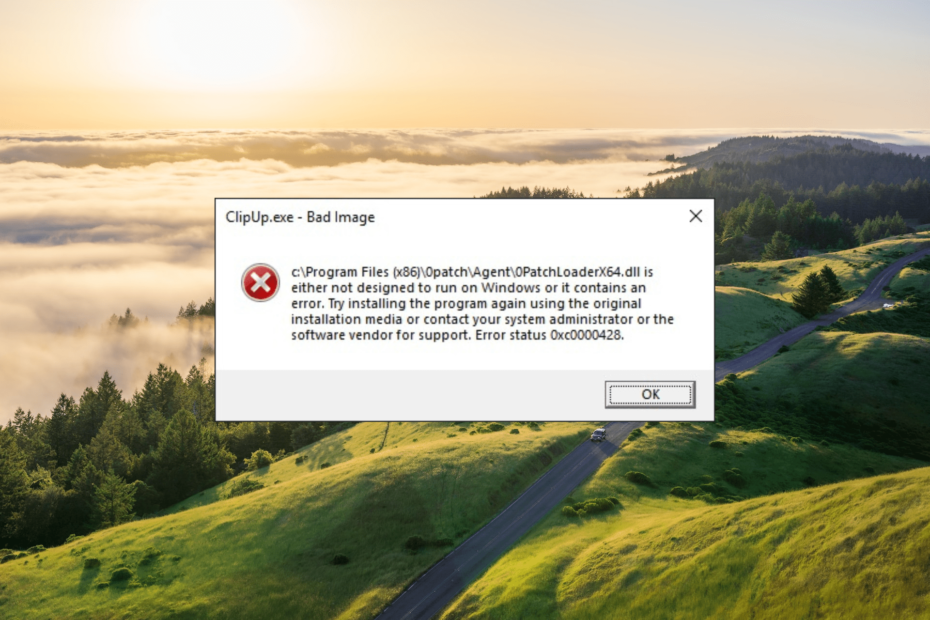
XASENNA NAPSAUTTAMALLA LATAA TIEDOSTOA
- Lataa ja asenna Fortect tietokoneellasi.
- Käynnistä työkalu ja Aloita skannaus
- Napsauta hiiren kakkospainikkeella Korjaus, ja korjaa se muutamassa minuutissa.
- 0 lukijat ovat jo ladanneet Fortectin tässä kuussa
Windows-järjestelmissä ClipUp.exe – huono kuva
virhekoodi 0xc0000428 tapahtuu yleensä, kun avaat sovelluksen tai teet muita tehtäviä, jotka liittyvät uusien tiedostojen avaamiseen sovelluksen avulla.Tämän virheen kokevat yleensä Windows 10- ja 11-käyttäjät. Vaikka ongelman aiheuttava tiedosto voi vaihdella, ClipUp.exe-tiedostossa näkyvä virhesanoma - Huono kuvakehote pysyy samana kaikille käyttäjille, joita asia koskee.
Tiedostoa ei joko ole suunniteltu toimimaan Windowsissa tai se sisältää virheen. Yritä asentaa ohjelma uudelleen käyttämällä alkuperäistä asennustietovälinettä tai ota yhteyttä järjestelmänvalvojaan tai ohjelmiston myyjään saadaksesi tukea. Virheen tila 0xc0000428.
Mikä on Clipup.exe?
ClipUp.exe on laillinen työkalu, joka on osa Windows-käyttöjärjestelmää ja jota käytetään Client License Platform -siirtoon. Se on erityisesti suunniteltu auttamaan aktivoimaan tietokoneita, jotka vaativat uudelleen virityksen säännöllisesti, kuten KMS-tietokoneet yritysympäristössä.
Kun näet ClipUp.exe-virheen, ongelma on yleensä järjestelmätiedostoissa tai ohjelmatiedostossa tai DLL-tiedosto tietokoneellesi sen sijaan, että se liittyisi suoraan Client License Platform -siirtotyökaluun.
Joissain tapauksissa Clipup.exe-tiedosto tunnetaan myös korkeasta suorittimen käytöstä, mikä johtaa järjestelmän hidastumiseen ja erilaisiin suorituskykyongelmiin.
ClipUp.exe-virhe – Virheellinen kuva, jonka virhekoodi on 0xc0000428, voi johtua useista syistä, kuten:
- Vioittuneet järjestelmätiedostot: Jos välttämätön järjestelmätiedostot vioittuvat tai puuttuvat, se voi johtaa Clipup.exe - Bad Image Error -virheeseen tiettyjä sovelluksia tai DLL-tiedostoja suoritettaessa.
- Viallinen tai yhteensopimaton ohjelmisto: Viallisen ohjelmiston asentaminen, joka ei ole yhteensopiva käyttöjärjestelmäsi kanssa tai sisältää vioittuneita tiedostoja, voi laukaista tämän virheen.
- Haittaohjelma tai virustartunta: Haittaohjelmat tai virukset voivat vioittaa järjestelmätiedostoja tai muokata sovellustiedostoja aiheuttaen virheitä suoritettaessa kyseisiä tiedostoja.
- Digitaalisiin allekirjoituksiin liittyvät ongelmat: Tämä virhe voi ilmetä, jos tiedoston digitaalista allekirjoitusta ei voida vahvistaa tai on virheellinen.
- Laitteisto-ongelmat: Joissakin tapauksissa laitteisto-ongelmat, kuten viallinen kiintolevy tai viallinen RAM, voivat aiheuttaa ClipUp.exe -virheen tiedostoja käytettäessä tai suoritettaessa.
Kuinka korjaan ClipUp.exe Bad Image -virheen?
Ennen kuin jatkat monimutkaisiin vianmääritysmenetelmiin, kokeile näitä nopeita kiertotapoja:
- Käynnistä tietokone uudelleen: Aloita käynnistämällä tietokoneesi uudelleen, sillä se voi auttaa ratkaisemaan tilapäisiä ohjelmistovirheitä.
- Asenna uusimmat päivitykset: Varmista, että käyttöjärjestelmäsi on ajan tasalla. Asenna kaikki odottavat Windows-päivitykset, koska ne voivat sisältää virheenkorjauksia tai parannuksia, jotka voivat ratkaista virheen.
- Asenna ohjelmisto uudelleen: Poista virheen aiheuttaneen ohjelmiston asennus järjestelmästäsi ja asenna se sitten uudelleen käyttämällä uutta asennuspakettia. Tämä prosessi voi usein ratkaista vioittuneista tai epätäydellisistä asennuksista aiheutuvia ongelmia.
- Suorita virustarkistus: Käytä hyvämaineinen virustorjuntaohjelma tarkistaaksesi tietokoneesi haittaohjelmien tai virusten varalta.
1. Suorita System File Checker
- Lehdistö Windows + R avaamaan Juosta valintaikkuna, kirjoita cmd, pidä Ctrl + Siirtää näppäintä ja napsauta OK juosta Komentokehote järjestelmänvalvojana.
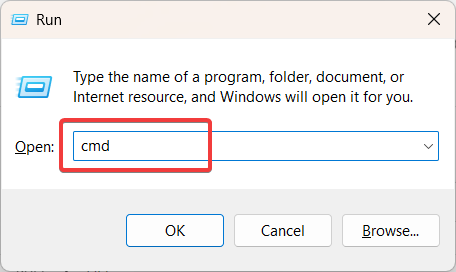
- Klikkaus Joo päällä Käyttäjätilien valvonta kehoteikkuna.
- Kirjoita seuraava komento ja paina Tulla sisään:
sfc /scannow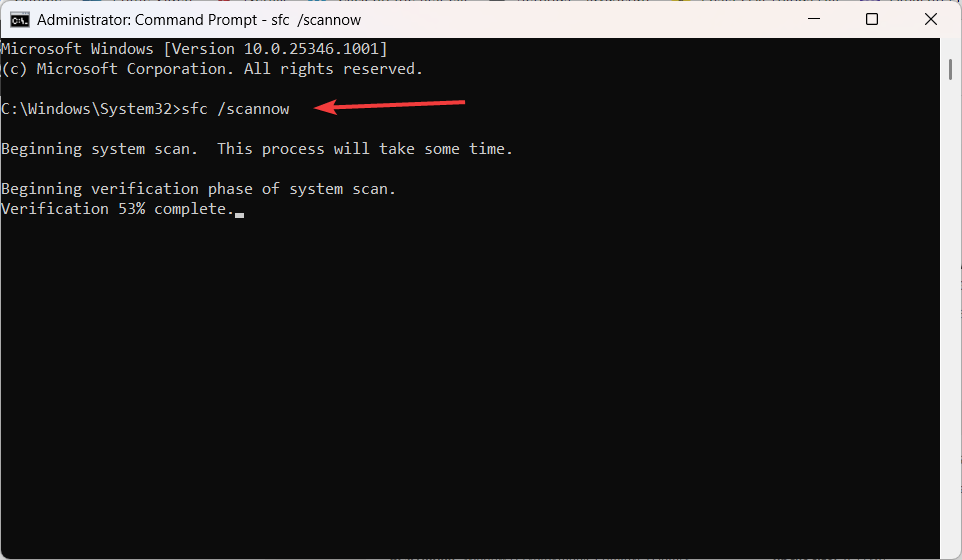
- Kun olet suorittanut SFC (System File Checker) -tarkistuksen, käynnistä tietokone uudelleen.
Korjattuasi vioittuneet järjestelmätiedostot SFC-skannauksella, voit helposti hallita ClipUp.exe: n korkeaa suorittimen käyttöä ja päästä eroon Bad Image -virheistä.
Lisäksi tämä prosessi ei välttämättä anna sinulle aina tarvittavia tuloksia, joten vaihtoehtoinen korjaustyökalu on hyödyllinen. Alla oleva työkalu sisältää uuden aikakauden teknologiaa erilaisten järjestelmäongelmien havaitsemiseen ja ratkaisemiseen.
2. Poista uusin Windows-päivitys
- Avaa Windowsin Asetukset-sovellus sovelluksella Windows + minä pikanäppäin.
- Valitse Windows päivitys vasemmassa ruudussa ja napsauta Päivitä historia oikeassa ruudussa.
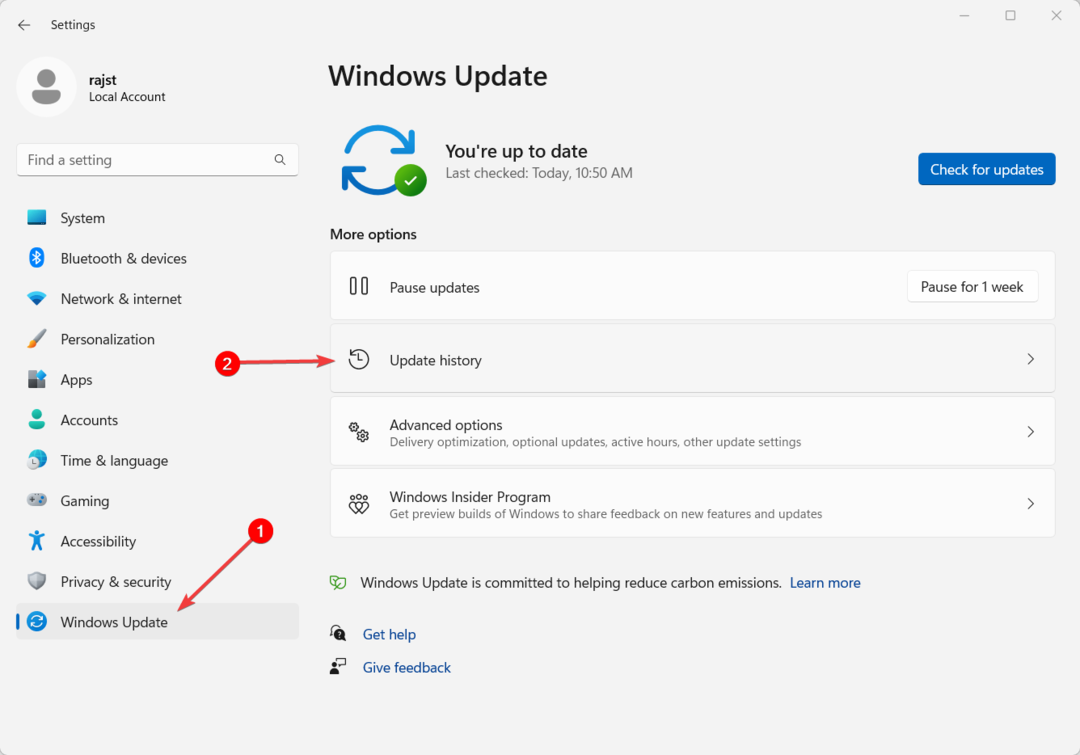
- Vieritä alas Päivityshistoria-sivun alaosaan ja napsauta Poista päivitykset.
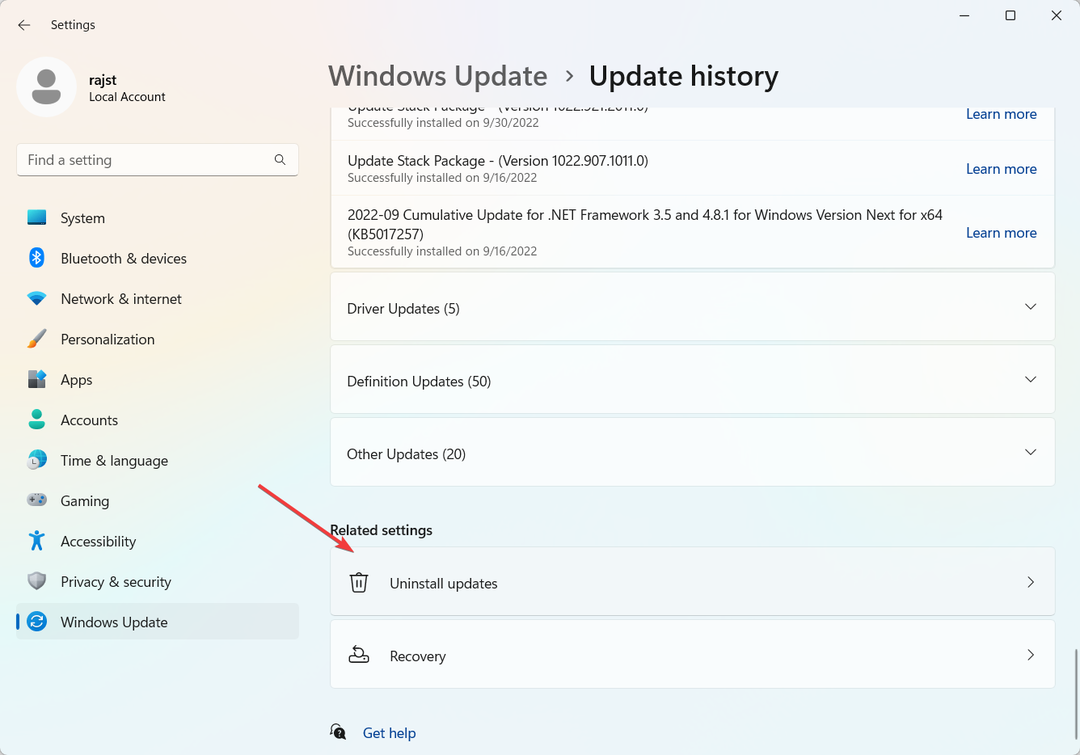
- Napsauta sitten Poista asennus -painiketta viimeisimmän Windows-päivityksen vieressä.
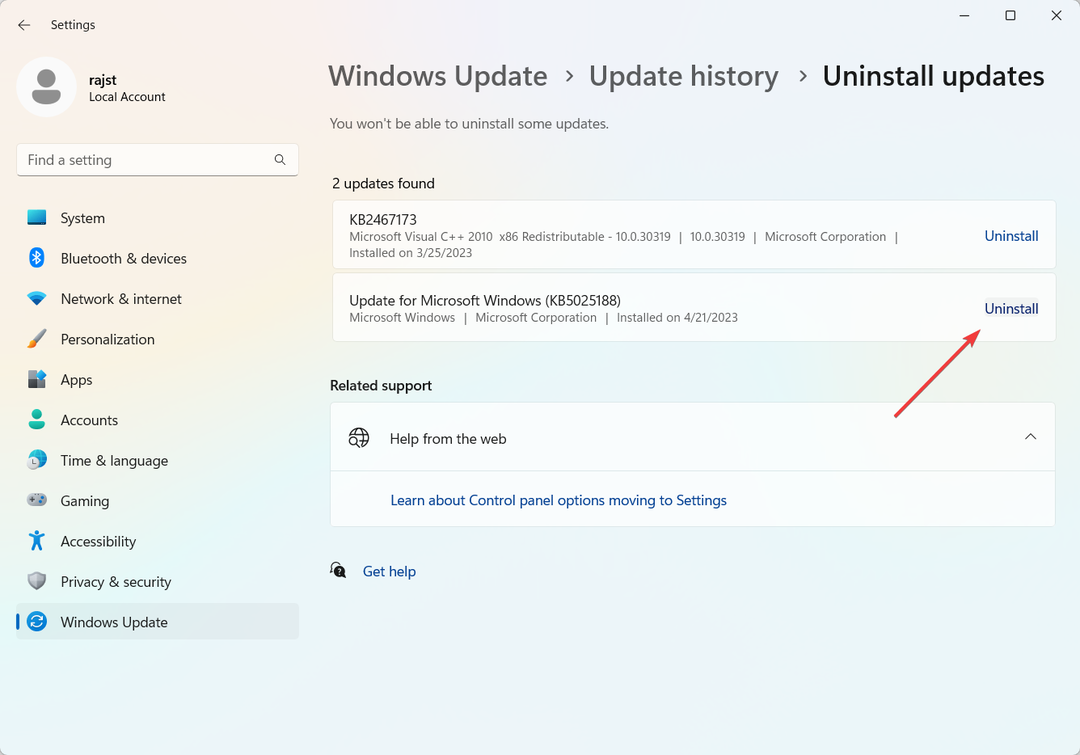
- Kun päivitys on poistettu, käynnistä tietokone uudelleen ja tarkista, onko ClipUp.exe-ongelma ratkennut.
3. Asenna Microsoft Visual C++ Redistributable Packagen uusin versio
- Siirry kohtaan Microsoftin virallinen verkkosivusto ja lataa uusin Microsoft Visual C++ Redistributable Package.
- Lataa järjestelmällesi sopiva versio Visual C++ Redistributable Packagesta.
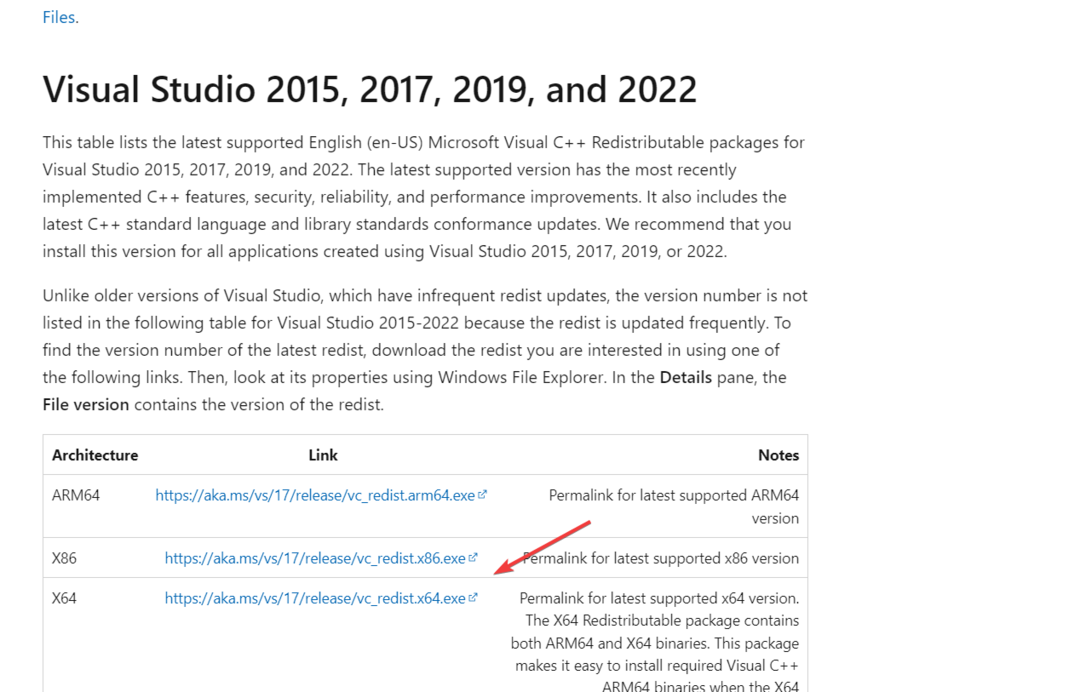
- Aloita asennus kaksoisnapsauttamalla ladattua tiedostoa.
- Suorita asennus loppuun noudattamalla näytön ohjeita.
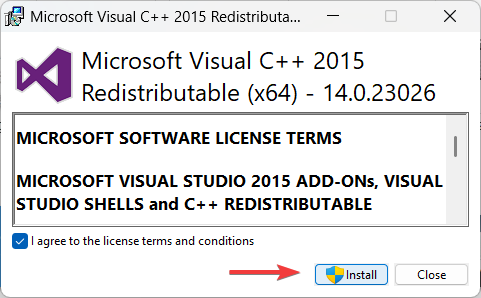
- Käynnistä tietokoneesi uudelleen.
- 0x87d01107 Virhekoodi: Kuinka korjata tämä SCCM-ongelma
- Viallisen moduulin nimi KernelBase.dll kaatuvat sovellukset [Korjaa]
- 0x800CCE05 Outlook Tuntematon virhe: 4 tapaa korjata se
- Tulostimen asennusvirheen 0x00000057 korjaaminen
- 0x80041013 SCCM-virhe: kuinka korjata se nopeasti
4. Suorita Windowsin automaattinen korjaus
- paina Windows näppäintä ja valitse asetukset Käynnistä-valikosta.
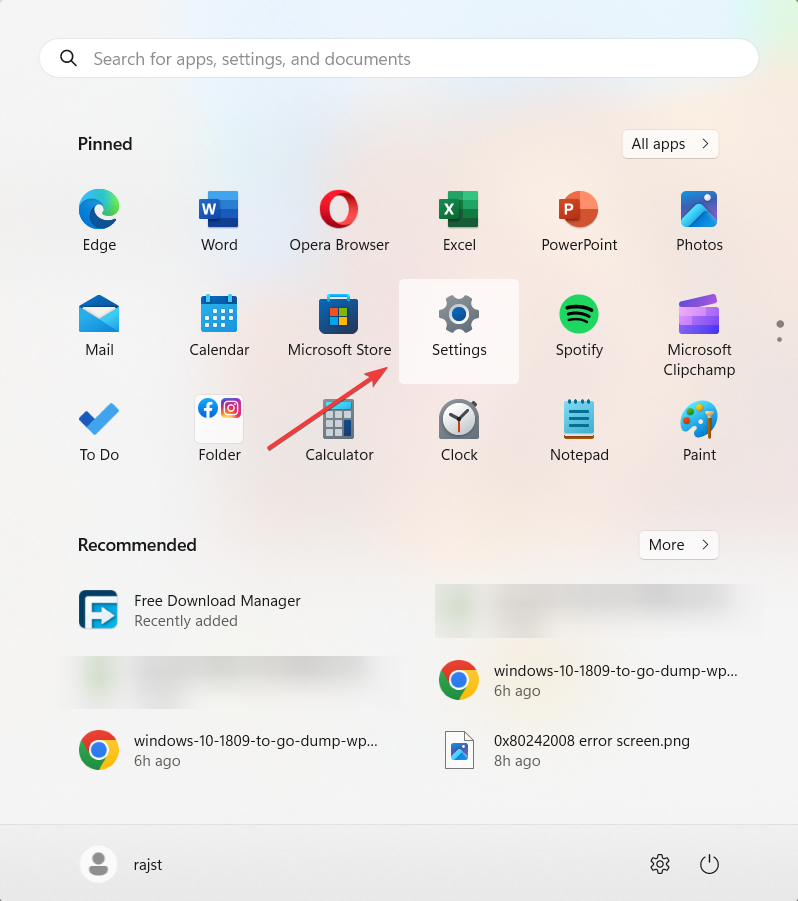
- Siirry kohtaan Järjestelmä -välilehti ja valitse Elpyminen laatta oikealla.
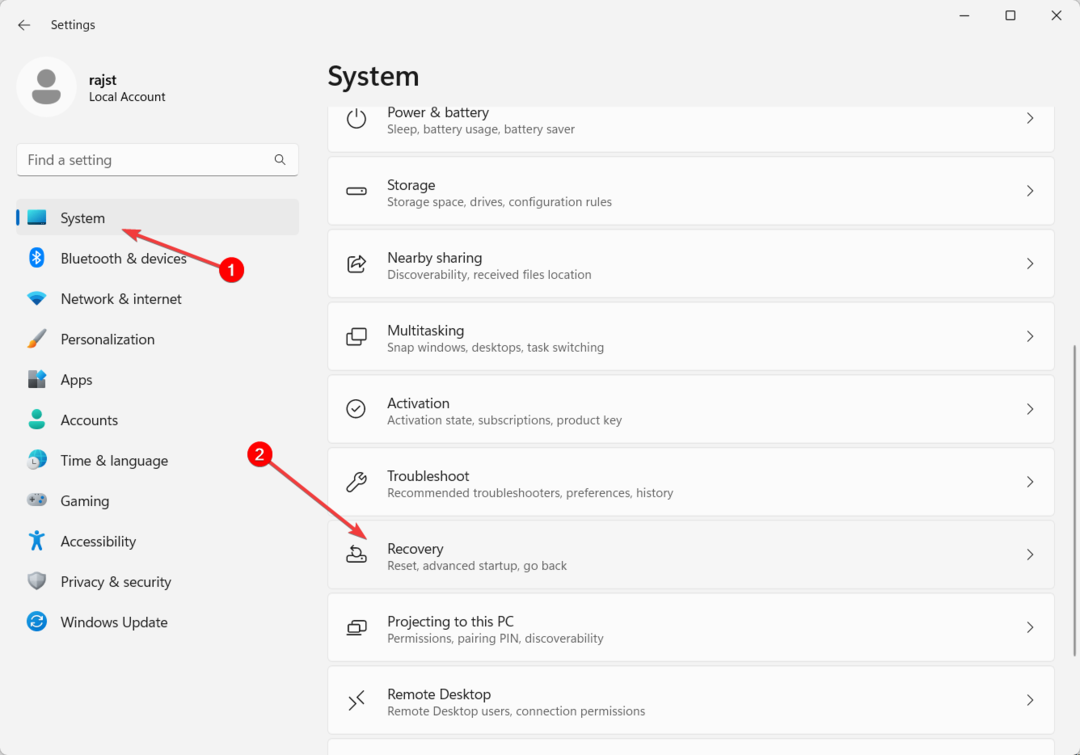
- Napsauta Palautusasetukset-kohdassa Käynnistä uudelleen nyt.
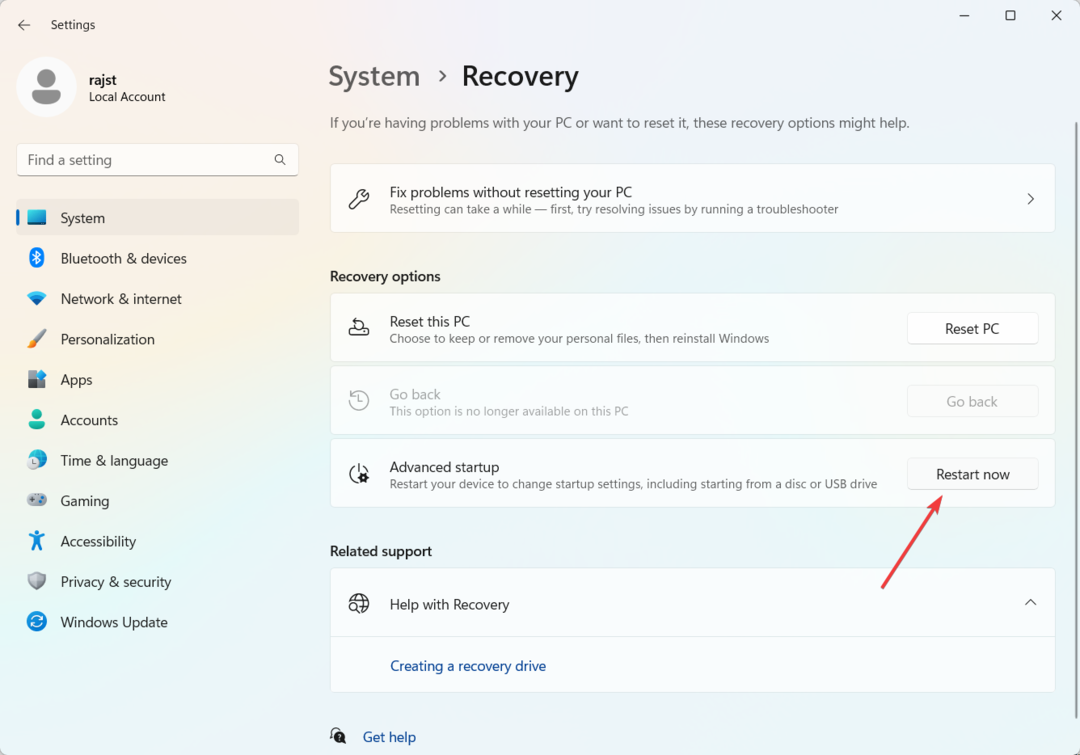
- Windows käynnistyy uudelleen ja käynnistyy Windowsin palautusympäristö.
- Valitse Vianetsintä jatkaa.
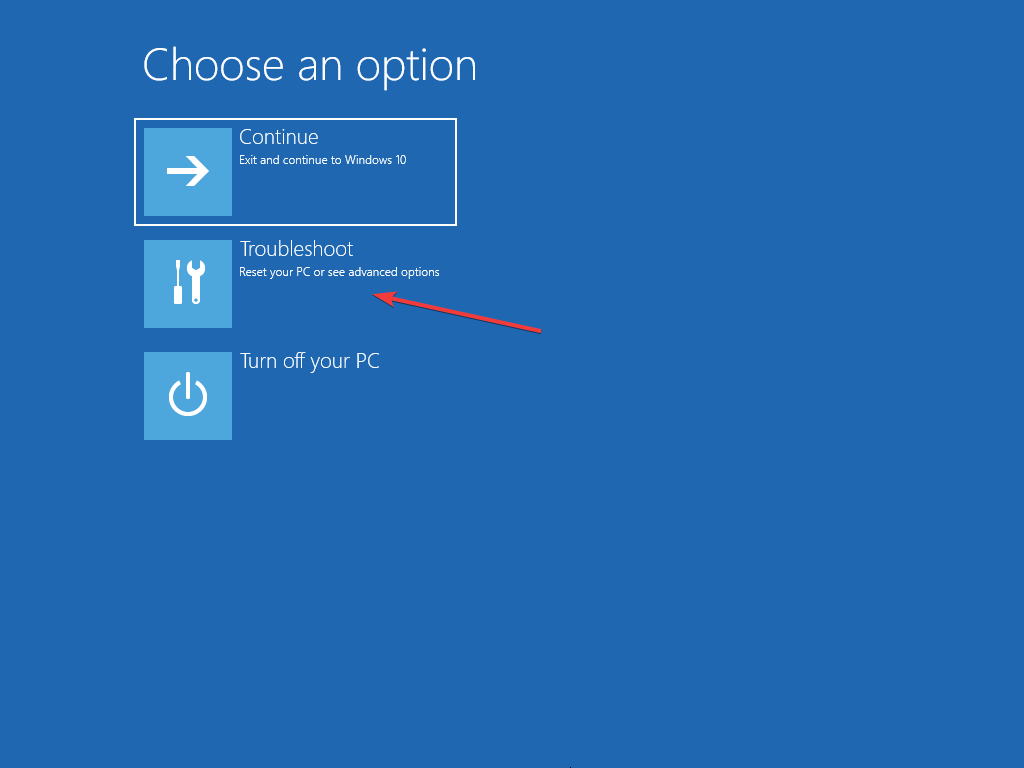
- Napsauta Vianmääritys-näytössä Edistyneet asetukset.
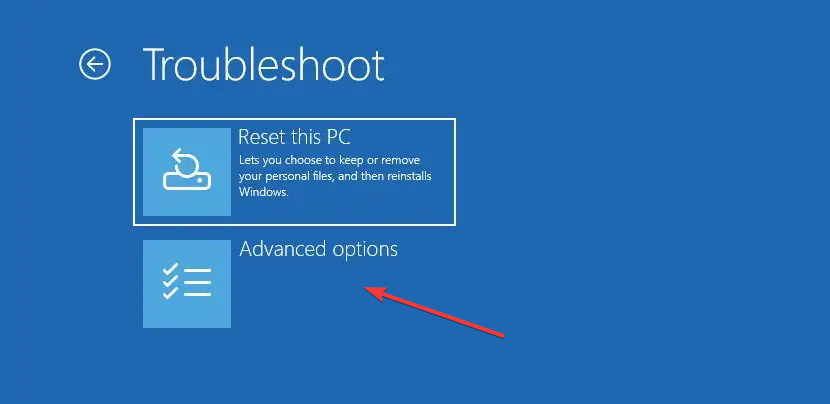
- Valitse seuraavassa näytössä Käynnistyksen korjaus.
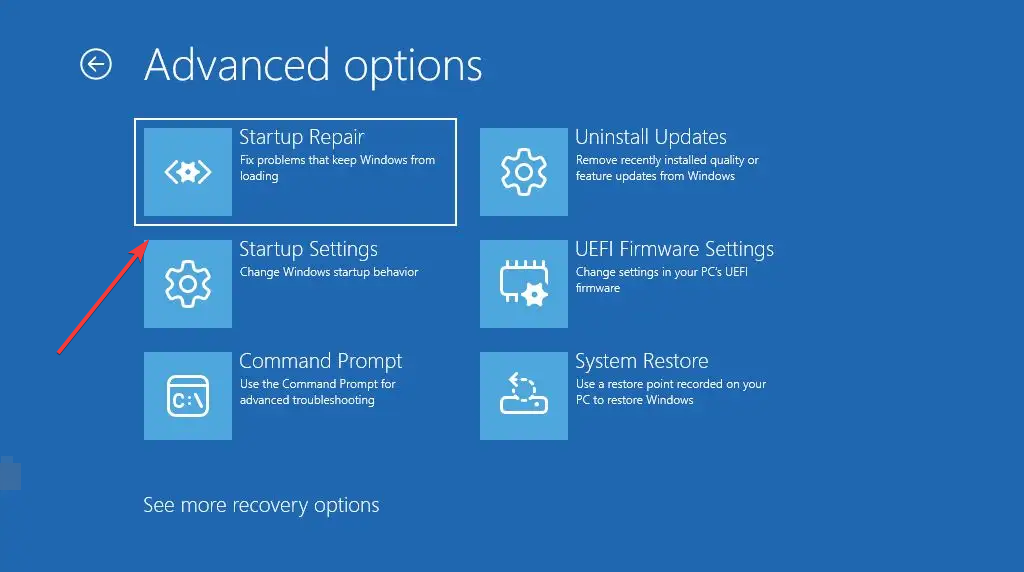
- Kun automaattinen korjaus on valmis, tietokone käynnistyy uudelleen.
- Tarkista sitten, onko ClipUp.exe-virhe korjattu.
5. Suorita puhdas käynnistys
- paina Windows + R, tyyppi msconfig ja paina Tulla sisään.
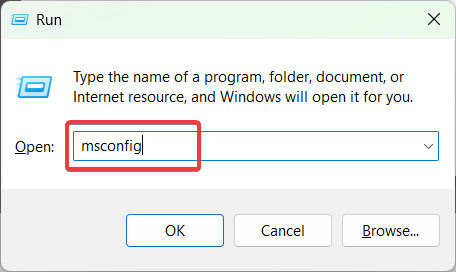
- Siirry Järjestelmän kokoonpano -ikkunassa kohtaan Palvelut -välilehti.
- Tarkista Piilota kaikki Microsoftin palvelut laatikko ja napsauta Poista kaikki käytöstä -painiketta poistaaksesi kaikki muut kuin Microsoftin palvelut käytöstä.
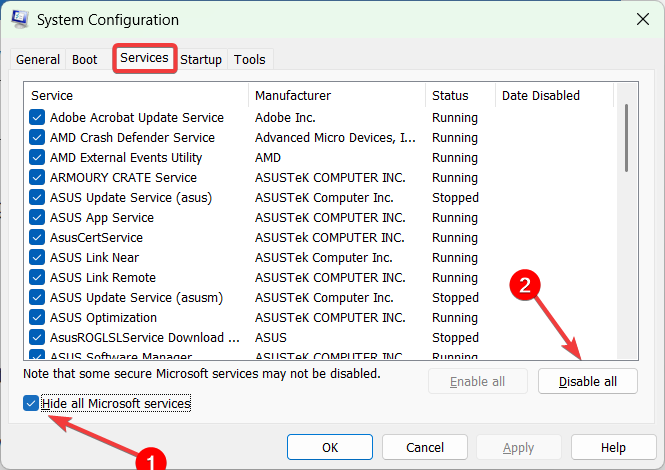
- Siirry seuraavaksi kohtaan Aloittaa -välilehteä ja napsauta Avaa Tehtävienhallinta linkki.
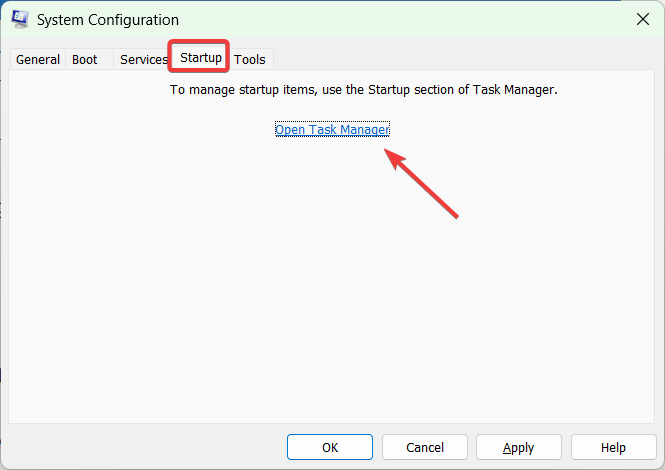
- Poista Tehtävienhallinnassa jokainen käynnistyskohde käytöstä napsauttamalla sitä hiiren kakkospainikkeella ja valitsemalla Poista käytöstä.
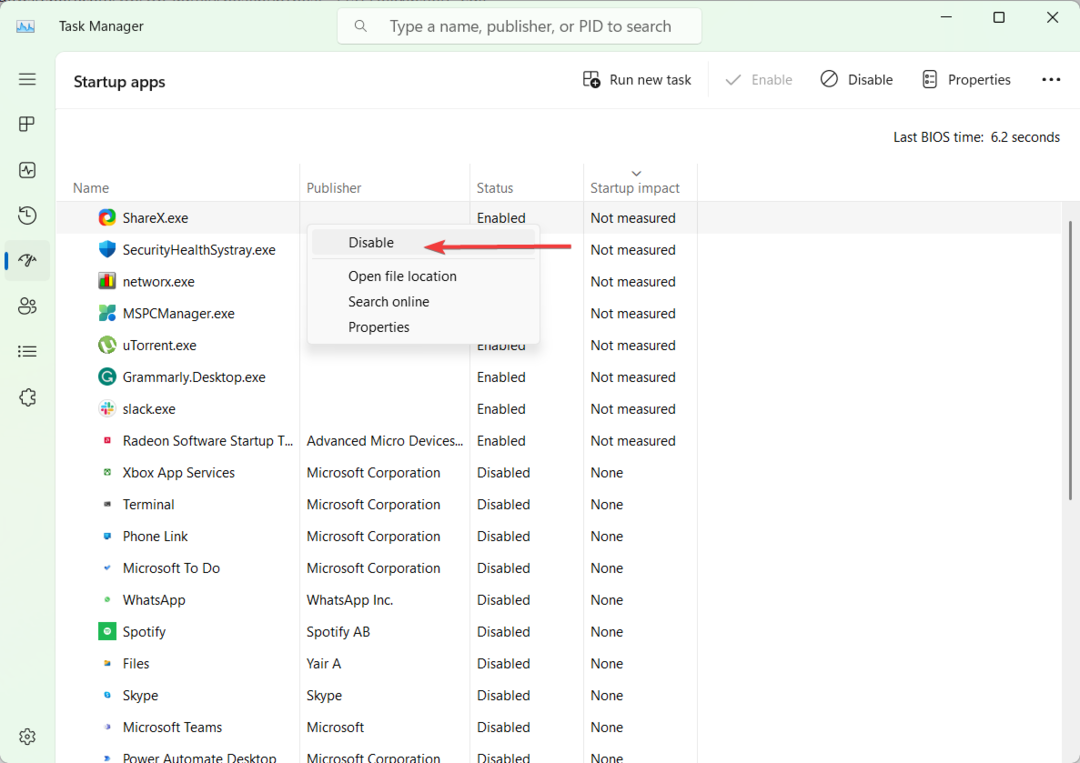
- Sulje Tehtävienhallinta ja käynnistä tietokone uudelleen.
- Ota uudelleenkäynnistyksen jälkeen käyttöön muutama käytöstä poistettu sovellus tunnistamaan ongelman aiheuttava sovellus.
- Kun olet tunnistanut ongelmallisen sovelluksen, voit jatkaa normaalia käynnistystä ilman sitä.
Jos aiemmat ratkaisut eivät ratkaisseet ongelmaa, voit tehdä sen asenna Windows uudelleen alusta ratkaista asioita.
Mikä ratkaisu korjasi ClipUp.exe-virheen? Jaa kokemuksesi alla olevassa kommenttiosiossa.
Onko sinulla edelleen ongelmia?
Sponsoroitu
Jos yllä olevat ehdotukset eivät ratkaisseet ongelmaasi, tietokoneessasi saattaa esiintyä vakavampia Windows-ongelmia. Suosittelemme valitsemaan all-in-one-ratkaisun, kuten Fortect korjata ongelmat tehokkaasti. Asennuksen jälkeen napsauta vain Näytä&Korjaa -painiketta ja paina sitten Aloita korjaus.


